องค์ประกอบที่เกี่ยวข้องกับความปลอดภัยทั้งหมดที่เราใช้เพื่อปกป้องโปรแกรมและข้อมูลของเราจะต้องได้รับการพิจารณาอย่างจริงจัง มีบางแพลตฟอร์มที่ช่วยเราในเรื่องทั้งหมดนี้ เช่นเดียวกับผู้จัดการรหัสผ่าน ที่นี่เราเลือกได้มากมาย ทางเลือกอื่น เช่นเดียวกับ 1Password รวมถึงข้อเสนออื่น ๆ
สำหรับผู้ที่ไม่ทราบว่าเรากำลังพูดถึงอะไร พูดสั้นๆ ได้ว่าตัวจัดการรหัสผ่านจะเก็บรหัสผ่านทั้งหมดของเราไว้อย่างปลอดภัย โดยทั่วไปสิ่งเหล่านี้จะได้รับการป้องกันและเข้ารหัสโดยใช้มาสเตอร์คีย์ที่มีเพียงเราเท่านั้นที่รู้ ทำให้เราไม่ต้อง จำรหัสผ่านทั้งหมด ที่เราใช้เมื่อเวลาผ่านไปบนแพลตฟอร์มและแอปพลิเคชันที่เราลงทะเบียน

มันจะเป็นอย่างอื่นได้อย่างไร โดยเฉพาะอย่างยิ่งต้องขอบคุณอินเทอร์เน็ต โซลูชันประเภทนี้ได้แพร่กระจายและได้รับความสำคัญ วันนี้มีผู้ใช้จำนวนมากที่ใช้ตัวจัดการรหัสผ่านเหล่านี้เพื่อ เก็บรหัสผ่านส่วนตัวไว้อย่างปลอดภัย . อย่างแม่นยำสำหรับทั้งหมดนี้ ผู้พัฒนาโซลูชันเหล่านี้ที่เรากำลังแสดงความคิดเห็น ได้ค่อยๆ ปรับปรุงโครงการของพวกเขา ด้วยเหตุนี้ สิ่งที่เราต้องการบอกคุณก็คือ สิ่งเหล่านี้ไม่ได้จำกัดอยู่เพียงวัตถุประสงค์ที่แสดงความคิดเห็นเท่านั้น แต่ยังนำเสนอฟังก์ชันเพิ่มเติมอีกมากมายให้เราทราบ
1รหัสผ่านดังกล่าว ถือเป็นตัวอย่างที่ชัดเจนของข้อเสนอทั้งหมด ซึ่งเป็นข้อเสนอที่มีฟังก์ชันและคุณลักษณะด้านความปลอดภัยจำนวนมาก ในบรรทัดเดียวกันนี้ เราจะพูดถึงสิ่งที่น่าสนใจที่สุดในแง่นี้ เราอ้างถึงความเป็นไปได้ที่ โปรแกรมเสนอรหัสผ่านที่ซับซ้อนและปลอดภัยให้เราโดยอัตโนมัติ สำหรับการใช้งานส่วนตัว นอกจากนี้ สิ่งเหล่านี้จะถูกเก็บไว้ในบัญชี 1Password ของเรา เพื่อให้เราสามารถใช้งานได้สะดวกในอนาคต
รับรหัสผ่าน 1Password ที่รัดกุม
ทั้งหมดนี้ที่เราบอกคุณ แน่นอนว่าสิ่งแรกที่เราต้องทำคือมีบัญชีส่วนตัวบนแพลตฟอร์ม เรายังแนะนำให้คุณดาวน์โหลดไคลเอนต์ที่เกี่ยวข้องซึ่งเราติดตั้งบนพีซีเพื่อจัดการรหัสผ่านส่วนตัวทั้งหมดของเรา อย่างที่คุณสามารถจินตนาการได้ ณ จุดนี้ เรามีความเป็นไปได้ที่จะสร้างของเราเอง หรือให้ 1Password สร้างขึ้นมาเอง ซึ่งจะมีประสิทธิภาพและปลอดภัย นี่เป็นตัวเลือกที่น่าสนใจมากสำหรับ เพิ่มความปลอดภัยให้กับแพลตฟอร์มของเรา และโปรแกรม
เพื่อให้ได้รหัสผ่านของคุณสมบัติเหล่านี้โดยอัตโนมัติ เราคลิกที่ปุ่มในเมนูไคลเอนต์ 1Password แสดงได้ดีที่มุมบนซ้ายด้วยปุ่มที่มีจุดแนวนอน 3 จุด ในรายการตัวเลือกที่ปรากฏขึ้น เราจะต้องเลือกใช้ตัวเลือกองค์ประกอบใหม่ / รหัสผ่านเท่านั้น
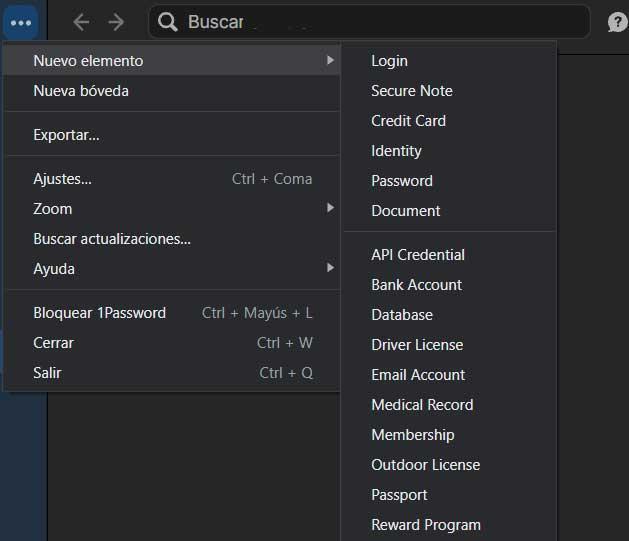
ในขณะนั้นหน้าต่างใหม่จะปรากฏขึ้นบนหน้าจอพร้อมช่องข้อมูลที่เรากรอกได้ สร้างคีย์ใหม่ที่เรากำลังมองหา . เห็นได้ชัดว่าสิ่งนี้จะเชื่อมโยงกับบริการหรือโปรแกรมบางอย่างที่จะรับผิดชอบในการปกป้อง ณ จุดนี้ สิ่งที่เราแนะนำคือคลิกที่ฟิลด์ที่เรียกว่ารหัสผ่าน ในขณะนั้น 1Password จะเสนอ คีย์ความปลอดภัยแบบสุ่ม . แต่นั่นไม่ใช่ทั้งหมด เรายังปรับแต่งประเภทได้เพื่อระบุว่าเราต้องการให้มันน่าจดจำมากขึ้นหรือเพียงแค่ PIN

ท่ามกลางพารามิเตอร์ที่เราสามารถปรับแต่งได้ที่นี่ แพลตฟอร์มช่วยให้เราสามารถระบุ จำนวนอักขระ ที่จะใช้ ถ้า ตัวเลข ควรเพิ่มและแม้กระทั่ง สัญลักษณ์ .
